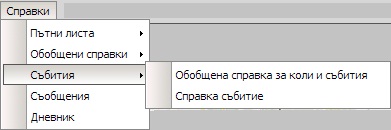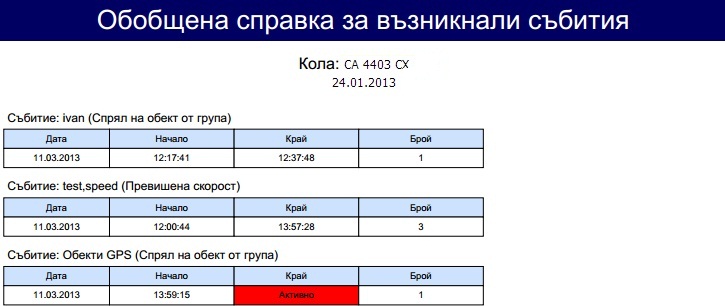Ръководство на потребителя
Fixy Web
|
|
| Начало |
| Работен прозорец на системата |
| Файл |
| Справки |
| Информация |
| Региони |
| Групи |
| Събития |
| Дневник |
| Карта |
Меню Справки
Избор на меню "Справки" Ви предлага опция за генериране на различен тип справки, с които ще получите изчерпателна информация за точното местоположение на интересуващите Ви обекти. Справките които система генерира са няколко типа:
1. Подменю "Пътни листа" - това подменю ви предлага още няколко възможности за избор
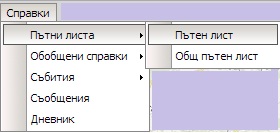
1.1 "Пътен лист" - Справката предоставя подробна информация за избран автомобил и шофьор, като отчита дата, час на тръгване, адрес на тръгване, час на спиране, адрес на спиране, изминати километри и прогнозен разход на гориво в работно време, изминати километри и прогнозен разход на гориво в извън работно време. При избор на тази опция се отваря допълнителен прозорец, където Ви дава възможност да изберете критерии за изготвянето на пътния лист.
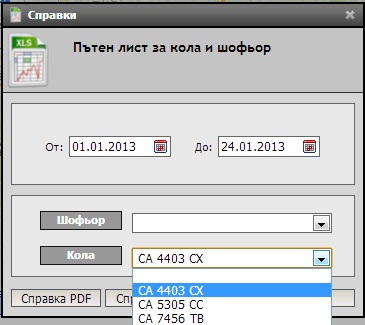
За да генерирате пътен лист трявба първо да изберете периода, който да обхваща пътния лист (дата "ОТ" начало на периода и дата "ДО" изберете край на периода). След това от падащите менютана същия прозорец трябва да изберете име на шофьор ИЛИ регистрационен номер на превозното средство.Ако обаче, в "настройки на справките" сте избрали визуализация по инвентарен номер в прозореца на поле "Кола" ще Ви се покажат инвентарните номера вместо регистрационните номера на колите.За да изберете регистрационен номер на кола ИЛИ име на шофьор натиснете стрелките в края на празното поле срещу надписите, ще Ви се отвори падащо меню със списък съответно на регистрационни номера ИЛИ имена на шофьори, след това с придвижване на мишката на долу изберете търсения от Вас номер на кола ИЛИ име на шофьор. След като вече сте избрали период на пътния лист, шофьор ИЛИ кола натиснете бутона "Справка PDF /XLS". Ако сте пропуснали да попълните някое от празните полета в прозореца с критерии за пътния лист програмата ще Ви изведе следната информация: "Моля изберете кола и (или шофьор)!". Ако обаче сте избрали превозно средство ИЛИ шофьор, които не са се движели за определения период, системата отново ще Ви сигнализира със следната информация: "Няма данни за избрания период!". При коректно попълнати полета и при натискане на бутона "Справка PDF /XLS" извежда съобщение: "Към PDF Файл/Към EXCEL файл". При избор на формата, който желаете системата Ви автоматично генерира пътния лист, който съдържа подробна информация за движението и престоя на превозното средство за избрания от Вас период.
PDF ФАЙЛ

EXCEL ФАЙЛ
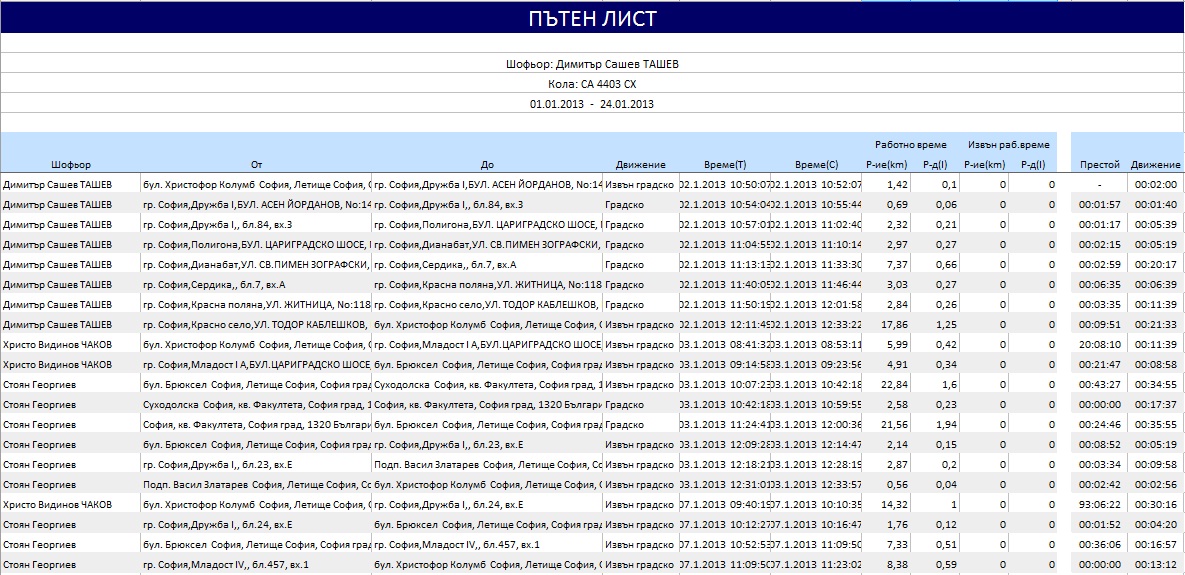
1.2 "Общ пътен лист" - Справката дава детайлна информация за всички коли въведени в системата, като отчита шофьор, автомобил, дата, време на тръгване, адрес на тръгване, време на спиране, адрес на спиране, изминати километри и прогнозен разход на гориво в работно време, изминати километри и прогнозен разход на гориво в извън работно време. При избор на тази опция се отваря допълнителен прозорец, където Ви дава възможност да изберете критерии за изготвянето общия пътен листза точно определена дата / за точно определен период.


След като изберете желаната дата/период и натиснете бутона "Справка PDF /XLS" . Ако обаче сте избрали дата/период, в който превозните средства не са се движели, системата ще Ви сигнализира със следната информация: "Няма данни за избрания период!". При коректно попълнати полета и при натискане на бутона "Справка PDF /XLS" извежда съобщение: "Към PDF Файл/Към EXCEL файл". При избор на формата, който желаете системата Ви автоматично генерира общия пътния лист.

2. Подменю "Обобщени справки" - това подменю ви предлага още няколко възможности за избор
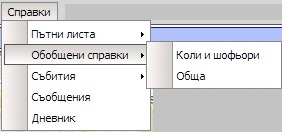
2.1 "Коли и шофьори" - Справката генерира обобщаваща информация за всички автомобили и шофьори, като сумира изминатите километри и прогнозния разход на гориво за всяки един от тях за определен от потребителя период.
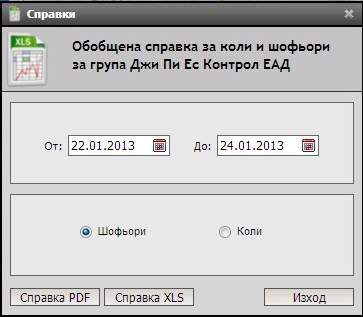
За да генерирате обобщена справка за коли и шофьори трявба първо да изберете периода, който да обхваща справката (дата "ОТ"начало на периода и дата "ДО" изберете край на периода). След това от същия прозорец трябва да изберете опцията "шофьори" ИЛИ "коли" натискане на бутона "Справка PDF /XLS". Ако за избрания период няма данни в системата, програмата ще Ви изведе съобщение: "Няма данни за избрания период!" в противен случай: "Към PDF Файл/Към EXCEL файл". При избор на формата, който желаете системата Ви автоматично генерира обобщения отчет, който съдържа информация за изминатите километри в работно и в извън работно време, общия престой и движение на всичките коли, за избрания от Вас период:
PDF ФАЙЛ
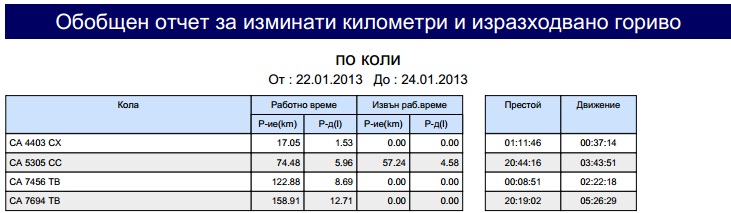
EXCEL ФАЙЛ
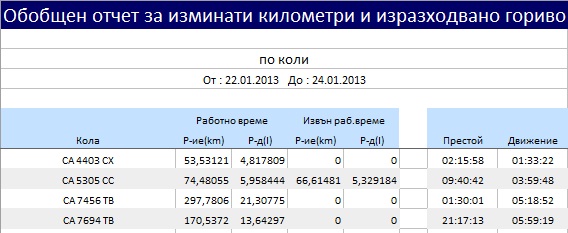
Работното време на автомобила се въвежда предварително в системата, ако не бъде дефинирано работно време всички изминати километри, ще се отбележат в извън работно време в справките, пътните листа и отчетите
2.2 "Обща" - Общата справка предоставя:обобщена справка за движение по коли изобразяваща детайлна информация за всички коли въведени в програмата, като отчита начало и край на движение, изминато разстояние, време на движение, време на престой, средна скорост, разходи за автомобила, разход гориво на 100 км, разход по норма, разлика; обобщена справка за движение по дни изобразяваща детайлна информация за избрана от клиента кола въведена в програмата, като отчита дата, ден, начало и край на движение, изминато разстояние, време на движение, време на престой, средна скорост, разходи;
За да генерирате обща справка трявба първо да изберете периода, който да обхваща справката (дата "ОТ"начало на периода и дата "ДО" изберете край на периода). След това от същия прозорец трябва да изберете опцията "по коли" ИЛИ "по дни" натискане на бутона "Справка PDF /XLS". Ако за избрания период няма данни в системата, програмата ще Ви изведе съобщение: "Няма данни за избрания период!" в противен случай: "Към PDF Файл/Към EXCEL файл". При избор на формата, който желаете системата Ви автоматично генерира обобщения отчет:
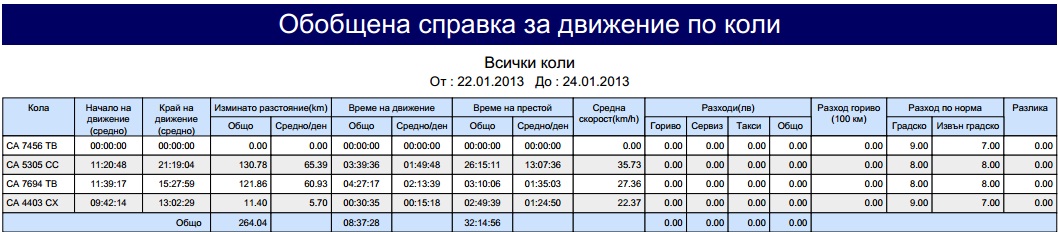
3. Подменю "Събития" - Справката анализира възникнало събитие за определен период от време, за избран автомобил
3.1 "Обобщена справка за коли или събития" - съдържа обобщена информация за броя на възникналите събития за избраната дата и времето през което са направени за колите от автопарка. Преди да изберете справка от падащото меню ще трябва да Дефинирате събитие към колите
За да генерирате справката трябва първо да изберете периода, който да обхваща справката за събитие (дата "ОТ"начало на периода и дата "ДО" изберете край на периода). След това от падащите менютана същия прозорец трябва да изберете регистрационен номер на превозното средство.Ако обаче, в настройки на справките сте избрали визуализация по инвентарен номер в прозореца на това поле "Кола" ще Ви се покажат инвентарните номера вместо регистрационните. За да изберете номер на кола натиснете стрелките в края на празното поле срещу надписите, ще ви се отвори падащо меню със списък съответно на регистрационни номера, след това с придвижване на мишката на долу изберете търсения от Вас номер на колаИЛИ по Събитие (по същия начин както при критерии по кола, натискате стрелката след празното поле и Ви се показва падащо меню с предварително зададени събития в програмата.Ако не изберете нито кола нито събитие програмата отново ще Ви уведоми със съобщение "Моля изберете кола и (или събитие)!". Когато изберете събитие, което не е прикрепено към нито една колана екрана Ви се появява следното съобщение "Няма данни за избрания период!". Тогава следвайте указанията в точка Дефиниране на събитие и създайте желаното от вас събитие. Ако сте избрали реален период и имате прикрепено желаното от Вас събитие към колите и при натискане на бутона "Справка PDF /XLS" извежда съобщение "Към PDF Файл/Към EXCEL файл". При избор на формата, който желаете системата Ви генерира справка.
4. Подменю "Съобщения" - Справката съдържа информация за получени избратени съобщения за определен период от време, за избран автомобил.
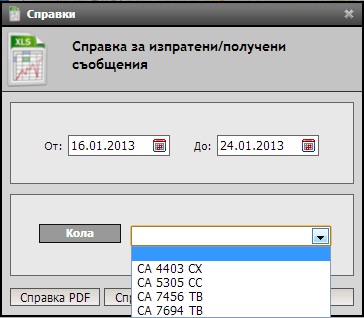
5. Подменю "Дневник" - Предоставя Ви възможност да направите обобщена или конкретна справка за извършени или предстоящи дейности, за определен период от време, съдържа информация за датата на извършване на дейността, дейността и стойност за извършването.
5.1 Обобщена справка за извършени или предстоящи дейности

За да направите обобщена справка за направени разходи по всички автомоболи избирате полето "Обобщена справка" , от съседното полето "За извършени / За предстоящи дейности" правите избора, след което избирате периода, който обхваща справката (дата "ОТ"начало на периода и дата "ДО" изберете край на периода) и натискане на бутона "Справка PDF /XLS". Ако за избрания период няма данни в системата, програмата ще Ви изведе съобщение: "Няма данни за избрания период!" в противен случай: "Към PDF Файл/Към EXCEL файл". При избор на формата, който желаете системата Ви автоматично генерира обобщения отчет:
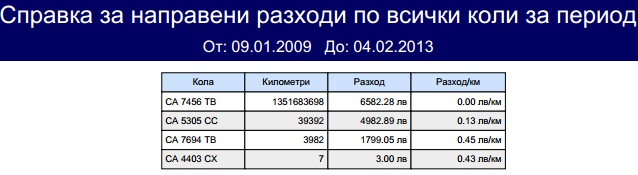
5.2 Конкретна справка за извършени или предстоящи дейности

За да направите справката за извършена дейност по кола избирате полето "За извършени", след което избирате периода, който обхваща справката (дата "ОТ"начало на периода и дата "ДО" изберете край на периода), избирате автомобила от полето"Кола" и избирате от полето "Дейност" и натискане на бутона "Справка PDF /XLS". Ако за избрания период няма данни в системата, програмата ще Ви изведе съобщение: "Няма данни за избрания период!" в противен случай: "Към PDF Файл/Към EXCEL файл". При избор на формата, който желаете системата Ви автоматично генерира.
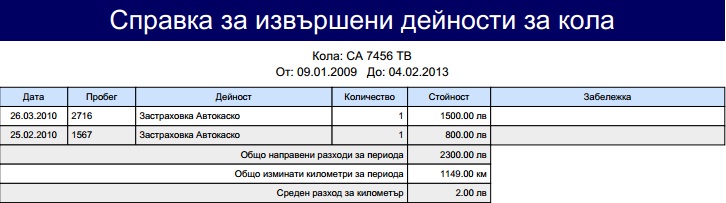
За да направите справката за предстоящи дейност по кола избирате полето "За предстоящи дейности ", след което избирате периода, който обхваща справката (дата "ОТ"начало на периода и дата "ДО" изберете край на периода), избирате автомобила от полето"Кола" и полето "Дейност". Ако оставите това полета празни то системата ще генерира справка за всички коли и дейности и натискане на бутона "Справка PDF /XLS". Ако за избрания период няма данни в системата, програмата ще Ви изведе съобщение: "Няма данни за избрания период!" в противен случай: "Към PDF Файл/Към EXCEL файл".
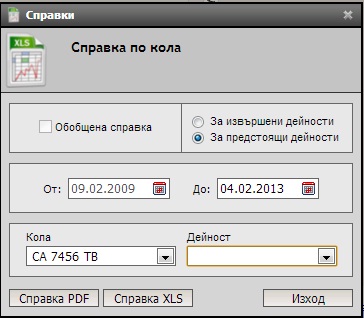
При избор на формата, който желаете системата Ви автоматично генерира: